本教程向优图宝的朋友们介绍利用PS合成幽暗城市中的邪恶饿狼的作品制作方法。作者为了烘托出恐怖的氛围,特意在画面的主体位置放入了一只饿狼,同时在背景增加了乌云、闪电、暴雨等增加恐怖氛围。后期再用较冷的蓝色来渲染画面,确实增添了不少寒意感。教程难度适中,适合初中级PS学习者学习。
最终效果 
utobao编注:更多PS教程学习进入优图宝ps图片合成栏目: http://www.utobao.com/news/58.html
下面我们一起来学习制作过程:1、新建文档600x747像素,背景白色,打开乌云图片。  2、拖入文档中,适当缩放,位置如下。
2、拖入文档中,适当缩放,位置如下。 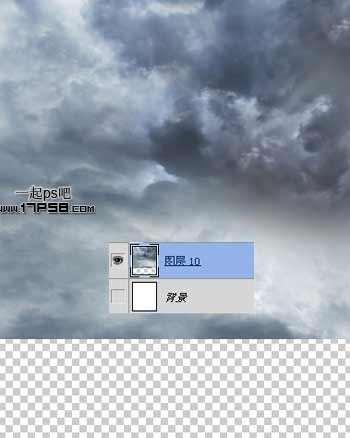 3、添加亮度/对比度调整层,使乌云更暗些。
3、添加亮度/对比度调整层,使乌云更暗些。 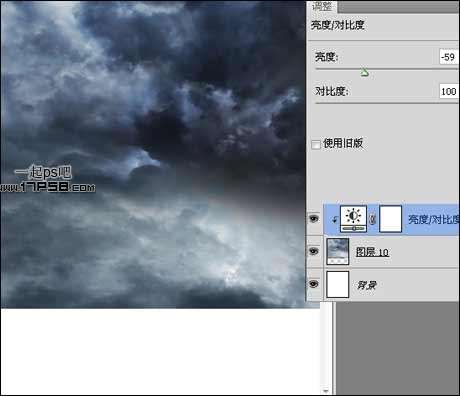 4、打开高楼大厦图片。
4、打开高楼大厦图片。  5、用魔棒去除天空背景,拖入文档中,位于底部。
5、用魔棒去除天空背景,拖入文档中,位于底部。 
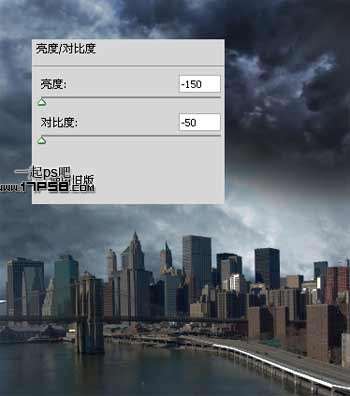 7、添加照片滤镜调整层。
7、添加照片滤镜调整层。 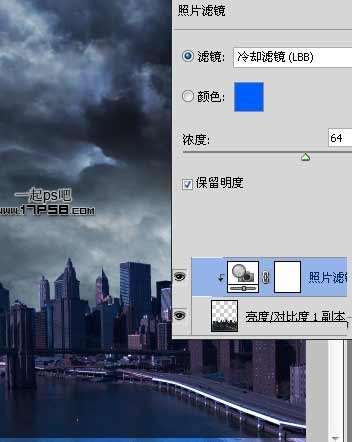 8、亮度/对比度调整层。
8、亮度/对比度调整层。 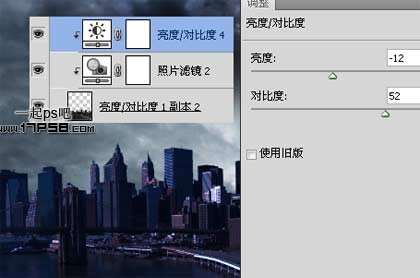 9、色相/饱和度调整层,都形成剪贴蒙版,然后把他们群组取名城市。
9、色相/饱和度调整层,都形成剪贴蒙版,然后把他们群组取名城市。 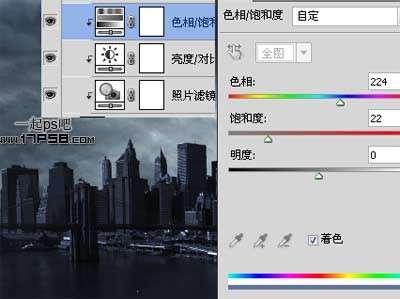 10、打开寺庙图片拖入文档中,大小位置如下。
10、打开寺庙图片拖入文档中,大小位置如下。 
 11、添加蒙版去除多余部分,或者直接用钢笔去背也行。
11、添加蒙版去除多余部分,或者直接用钢笔去背也行。  _ueditor_page_break_tag_12、图像>调整>照片滤镜。
_ueditor_page_break_tag_12、图像>调整>照片滤镜。  13、复制一层,图层模式正片叠底,之后把2个图层合并。
13、复制一层,图层模式正片叠底,之后把2个图层合并。  14、图像>调整>色相/饱和度。
14、图像>调整>色相/饱和度。  15、Ctrl+L色阶调整。
15、Ctrl+L色阶调整。  16、添加一个色相/饱和度调整层,进一步降低饱和度和加暗图像。
16、添加一个色相/饱和度调整层,进一步降低饱和度和加暗图像。  17、添加曲线调整层。
17、添加曲线调整层。  _ueditor_page_break_tag_18、背景基本处理完事,下面引入主角灰太狼。
_ueditor_page_break_tag_18、背景基本处理完事,下面引入主角灰太狼。  19、用钢笔大致抠出,毛发部分我们后期处理。
19、用钢笔大致抠出,毛发部分我们后期处理。  20、拖入文档中,我们看到灰太狼脚没着地。
20、拖入文档中,我们看到灰太狼脚没着地。 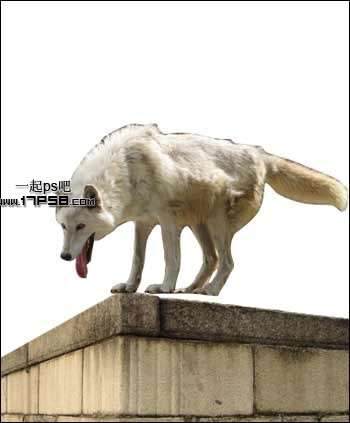 21、Ctrl+T变形如下。
21、Ctrl+T变形如下。 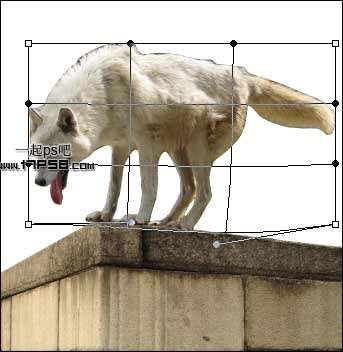 22、之后效果如下。
22、之后效果如下。  23、Ctrl+U降低饱和度。
23、Ctrl+U降低饱和度。 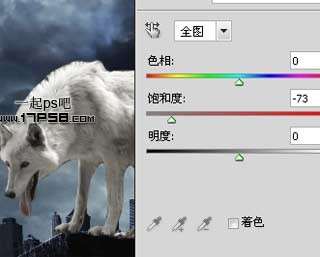 24、图像>调整>亮度/对比度。
24、图像>调整>亮度/对比度。 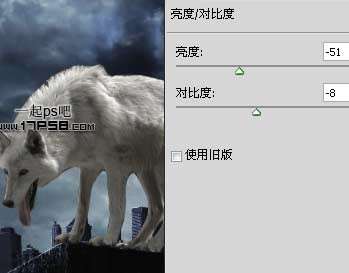 25、下面进行最费时间的部分,把灰太狼的毛补上,选择手指工具,笔刷选红框内的。
25、下面进行最费时间的部分,把灰太狼的毛补上,选择手指工具,笔刷选红框内的。  _ueditor_page_break_tag_26、按照毛的生长方向涂抹,改变笔刷的尺寸和角度,我涂抹的效果如下。
_ueditor_page_break_tag_26、按照毛的生长方向涂抹,改变笔刷的尺寸和角度,我涂抹的效果如下。  27、复制2层,图层模式分别为正片叠底和滤色,效果如下。
27、复制2层,图层模式分别为正片叠底和滤色,效果如下。  28、老办法,新建图层填充50%灰色,图层模式叠加,用加深减淡工具涂抹出灰太狼的明暗。
28、老办法,新建图层填充50%灰色,图层模式叠加,用加深减淡工具涂抹出灰太狼的明暗。  29、添加照片滤镜调整层,图层模式柔光。
29、添加照片滤镜调整层,图层模式柔光。 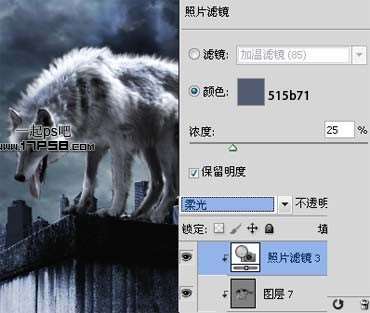 30、添加色相/饱和度调整层稍微改变颜色。
30、添加色相/饱和度调整层稍微改变颜色。  31、色阶调整层。
31、色阶调整层。  32、刚才那些调整层的目的是使灰太狼色度与周围环境相匹配,把他们群组,改名狼。
32、刚才那些调整层的目的是使灰太狼色度与周围环境相匹配,把他们群组,改名狼。 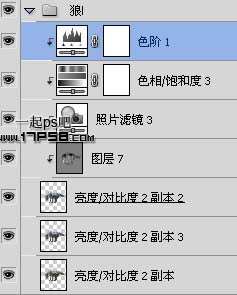 _ueditor_page_break_tag_33、下面制作灰太狼的口水,新建图层用白色柔角笔刷涂抹如下。
_ueditor_page_break_tag_33、下面制作灰太狼的口水,新建图层用白色柔角笔刷涂抹如下。  34、添加图层样式。
34、添加图层样式。 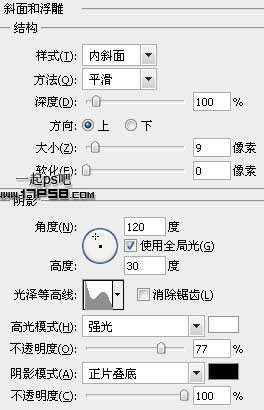 35、把填充归零,效果如下。
35、把填充归零,效果如下。  36、为了增加恐怖气氛,我把狼眼珠子弄成绿色。
36、为了增加恐怖气氛,我把狼眼珠子弄成绿色。  37、新建图层,导入下雨笔刷前景色白色点几下。
37、新建图层,导入下雨笔刷前景色白色点几下。  38、导入溅水图片,复制几个挪到灰太狼背部和其它部分包括地面,模拟雨滴反弹效果。
38、导入溅水图片,复制几个挪到灰太狼背部和其它部分包括地面,模拟雨滴反弹效果。  39、导入闪电图片,图层模式颜色减淡,多余部分添加蒙版去除。
39、导入闪电图片,图层模式颜色减淡,多余部分添加蒙版去除。  处理其它细节,完成最终效果。
处理其它细节,完成最终效果。 
utobao编注:更多PS教程学习进入优图宝ps图片合成栏目: http://www.utobao.com/news/58.html




